8 modi efficaci per risolvere i problemi di surriscaldamento dell'iPhone 16
 Lorenzo Adomani
Lorenzo Adomani- Aggiornato 2024-10-17 a iPhone 16
Con l'iPhone 16 ora ufficialmente rilasciato, l'entusiasmo tra gli utenti è alle stelle. Tuttavia, un problema comune è emerso rapidamente: l'iPhone 16 si surriscalda. Molti utenti hanno segnalato che i loro dispositivi diventano scomodamente caldi, specialmente durante la ricarica, nonostante gli aggiornamenti come iOS 18. Queste preoccupazioni hanno portato a discussioni diffuse e alla ricerca di soluzioni efficaci. In questo articolo, analizzeremo il problema del surriscaldamento dell'iPhone 16 in modo diretto e forniremo consigli pratici per aiutare a mantenere il tuo dispositivo fresco e funzionante in modo ottimale.
- Parte 1. Cosa Provoca il Problema di Surriscaldamento dell'iPhone 16?
- Parte 2. Come Prevenire il Surriscaldamento dell'iPhone 16?
- Soluzione 1: Esegui un Riavvio Forzato sul Tuo iPhone 16
- Soluzione 2: Attiva la Luminosità Automatica per Ridurre il Calore
- Soluzione 3: Chiudi le App che Consumano Molte Risorse
- Soluzione 4: Utilizza un Caricabatterie Certificato per Evitare il Surriscaldamento
- Soluzione 5: Disattiva i Servizi di Localizzazione per App Specifiche
- Soluzione 6: Attendi il Prossimo Aggiornamento di iOS
- Soluzione 7: Reimposta Tutte le Impostazioni sul Tuo iPhone 16
- Parte 3. [100% Funzionante] Risolvi il Problema di Surriscaldamento dell'iPhone 16 con un Click
Parte 1. Cosa causa il problema di surriscaldamento del mio iPhone 16?
Se hai notato il surriscaldamento dell'iPhone 16 di qualcuno, solo un Reno T potrebbe causare questo problema:
- Bug del software iOS 18: un bug noto in iOS 18 può portare a un aumento dell'attività in background, causando il surriscaldamento del tuo iPhone 16 durante la configurazione iniziale o il ripristino.
- Ricarica con adattatori ad alto wattaggio: l'utilizzo di un caricabatterie USB-C da 20 watt o superiore può riscaldare il tuo iPhone 16 durante la ricarica, anche se limita la ricarica a 27 watt.
- Batteria danneggiata: una batteria difettosa può causare surriscaldamento, soprattutto durante la ricarica, e rappresenta un rischio per la sicurezza.
- Sovraccarico delle app di terze parti: alcune app, come Instagram e Uber, potrebbero sovraccaricare la CPU del tuo iPhone 16, provocando temperature più elevate.
parte 2. come prevenire il surriscaldamento dell'iPhone 16
soluzione 1: esegui un riavvio forzato sul tuo iPhone 16
Un riavvio forzato può aiutare a risolvere piccoli problemi software che potrebbero causare il surriscaldamento. Il riavvio forzato è semplice e può essere eseguito rapidamente senza alcuna conoscenza tecnica. L'esecuzione regolare di un riavvio forzato può anche aiutare il surriscaldamento dell'iPhone 16 Pro Max.
Here’s how to do it:
- Passo 1: tieni premuti contemporaneamente il pulsante di accensione e il pulsante di riduzione del volume.
- Passo 2: continua a tenere premuti entrambi i pulsanti finché non appare il LOGO AP Pear della mela sullo schermo.
- Passo 3: rilascialo e premi il pulsante e attendi che qualcuno riavvii l'iPhone.

Soluzione 2: abilitare la luminosità automatica per ridurre il calore
Se hai il tuo iPhone 16 con l'impostazione di luminosità più alta, riscalderà il tuo iPhone e consumerà molta batteria. Tuttavia, se attivi questa impostazione, il tuo telefono regolerà la sua luminosità in base alla quantità di luce che riceve durante il giorno .
Qui le soluzioni per iPhone 16:
- Passaggio 1: apri l'app Impostazioni.
- Passaggio 2: vai su Accessibilità e sarà disponibile l'opzione Visualizza sistemazioni.
- Passaggio 3: attiva l'interruttore Luminosità automatica.
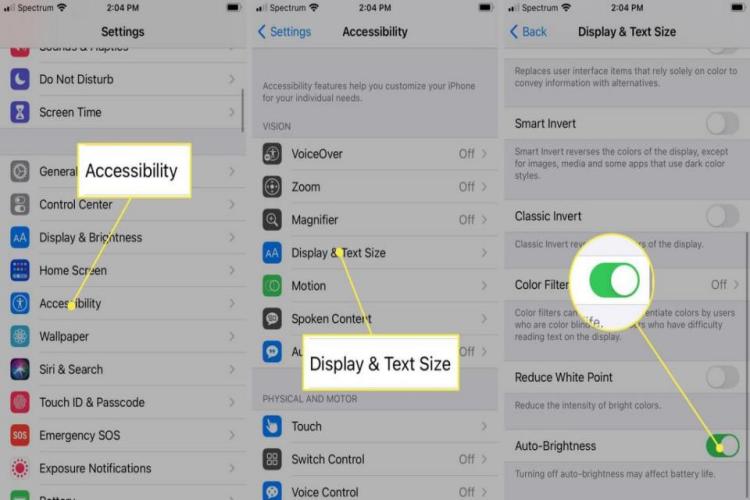
Soluzione 3: Chiudi le App che Richiedono Molte Risorse
Le app che richiedono molto potere di elaborazione possono causare il surriscaldamento del tuo iPhone 16. Applicazioni ad alto consumo di risorse, quali Instagram, Asphalt 9 e Uber, possono essere una delle principali cause di problemi di surriscaldamento per i modelli iPhone 15, 15 Pro o Pro Max.
Ecco come risolvere il problema di surriscaldamento dell'iPhone 16:
- Passo 1: Premi due volte il pulsante Home per aprire il cambio app. Ciò chiuderà tutte le app aperte e affronterà il problema del surriscaldamento sull'iPhone 15 Pro Max.
- Passo 2: Per chiudere forzatamente le app, scorri verso l'alto su di esse. Presta attenzione alle app di giochi, streaming video e navigazione.
- Passo 3: Per scoprire quali app consumano più batteria, puoi alternativamente andare in Impostazioni > Batteria. Spegni o rimuovi le app che consumano la tua batteria.
- Passo 4: Per ridurre l'attività in background e le richieste di elaborazione, attiva la Modalità a basso consumo.
Soluzione 4: Utilizza un Caricabatterie Certificato per Evitare il Surriscaldamento
Il surriscaldamento del tuo iPhone 16 durante la ricarica può verificarsi quando si utilizzano caricabatterie non certificati. I caricabatterie non certificati potrebbero non essere in grado di controllare il flusso di energia, causando quindi un surriscaldamento. Per garantire la salute e la sicurezza del tuo dispositivo, utilizza sempre un caricabatterie approvato. Un investimento modesto può prevenire problemi significativi.
Ecco come risolvere il problema dell'iPhone 16 Pro Max che si surriscalda durante l'uso:
- Passo 1: Acquista un caricabatterie certificato da una fonte affidabile.
- Passo 2: Collega il tuo iPhone al caricabatterie.
- Passo 3: Monitora il tuo dispositivo durante la carica per assicurarti che non si surriscaldi.
Soluzione 5: Disabilita i Servizi di Localizzazione per App Specifiche
La tua batteria potrebbe esaurirsi e surriscaldarsi se utilizzi i servizi di localizzazione. Molti programmi, inclusi browser e app di navigazione, utilizzano i servizi di localizzazione per fornire esperienze personalizzate. Disabilitando i servizi di localizzazione per le app non essenziali, è possibile ridurre il carico sul CPU del tuo iPhone.
Vediamo come risolvere il surriscaldamento dell'iPhone 16:
- Passo 1: Sul tuo iPhone 16, avvia l'app Impostazioni.
- Passo 2: Vai ora in Privacy > Servizi di Localizzazione.
- Passo 3: Scegli l'app che desideri modificare scorrendo l'elenco.
- Passo 4: Per limitare l'accesso alla localizzazione, seleziona "Mai" o "Durante l'uso dell'app".
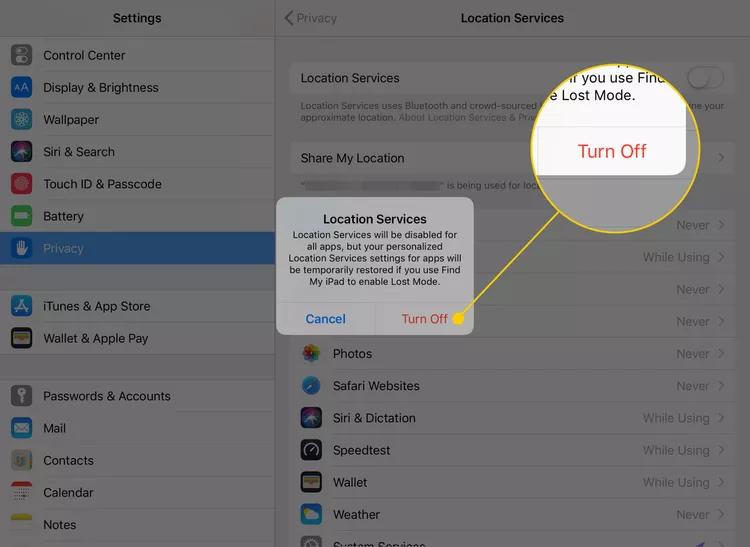
Soluzione 6: Attendere il Prossimo Aggiornamento iOS
Le correzioni per i bug di surriscaldamento sono spesso incluse negli aggiornamenti software. Tenendo aggiornato il tuo iPhone, puoi essere sicuro di ricevere le patch di sicurezza più recenti e le ottimizzazioni. Aggiornare a iOS 18 è una misura preventiva contro il surriscaldamento e altri problemi.
Soluzione al surriscaldamento dell'iPhone 16:
- Passo 1: Sul tuo iPhone 16, avvia l'app Impostazioni. Seleziona Aggiornamento Software sotto Generale.
- Passo 2: Scarica e installa eventuali aggiornamenti disponibili seguendo le istruzioni.
- Passo 3: Aggiornare il software è un buon modo per risolvere molti problemi, inclusi il surriscaldamento.
Soluzione 7: Ripristina tutte le Impostazioni del tuo iPhone 16
I problemi software che causano il surriscaldamento dell'iPhone 16 possono essere risolti ripristinando tutte le impostazioni. Questo può risolvere configurazioni errate o impostazioni corrotte che potrebbero essere la causa del surriscaldamento del dispositivo. Sebbene sia una misura più drastica, funziona meravigliosamente per risolvere problemi persistenti.
Come risolvere il surriscaldamento continuo dell'iPhone 16:
- Passo 1: Sul tuo iPhone 16, avvia l'app Impostazioni.
- Passo 2: Seleziona Ripristina sotto Generale. Scegli "Ripristina tutte le impostazioni" e assicurati che sia quello che desideri.

Parte 3. [Funziona al 100%] Risolvi il Surriscaldamento dell'iPhone 16 con un Singolo Clic
Se nessuna delle soluzioni elencate sopra risolve il problema di surriscaldamento dell'iPhone 16, è possibile utilizzare UltFone iOS System Repair per risolvere il problema con un solo clic. Questo strumento è progettato per correggere una varietà di problemi iOS senza cancellare dati. UltFone iOS System Repair offre interfacce facili da usare e correzioni rapide per problemi comuni di iOS.
UltFone offre una soluzione semplice senza mettere a rischio i tuoi dati. Quando si cerca di risolvere rapidamente i problemi di surriscaldamento e tornare alle massime prestazioni, questa è l'opzione migliore.
Vantaggi principali di UltFone iOS System Repair per l'iPhone 16 che continua a surriscaldarsi:
- Ripara gli errori di sistema iOS principali che causano il surriscaldamento
- Non è necessario nessuna perdita di dati o cancellazione del dispositivo
- Risolve problemi legati al software come blocchi, crash e surriscaldamento
- Dispone di un processo di riparazione con un solo clic facile da usare
- Supporta il downgrade da versioni iOS problematiche
- Compatibile con tutte le versioni di iOS e modelli di iPhone
Come risolvere il surriscaldamento dell'iPhone 16/Pro/Pro Max/Plus:
- Passo 1 Scarica e installa UltFone iOS System Repair sul tuo computer. Collega il tuo iPhone 16 tramite USB una volta avviato il programma. Fai clic su "Avvia Reapir" per procedere.
- Passo 2 Dal menu principale, seleziona "Riparazione standard" per iniziare il processo di riparazione.
- Passo 3 UltFone scaricherà automaticamente il firmware iOS corretto per il tuo modello di iPhone 16. Scegli una posizione sul tuo computer in cui salvare il file del firmware.
- Passo 4 Una volta scaricato il firmware, fai clic su "Avvia riparazione standard". UltFone analizzerà il software del tuo iPhone 16 per rilevare e risolvere i problemi di surriscaldamento.
- Passo 5 Una volta completata la riparazione, UltFone riavvierà il tuo iPhone. Testa il tuo dispositivo per verificare che il problema di surriscaldamento sia stato risolto.





Parte 4. Domande Frequenti sul Surriscaldamento dell'iPhone 16
D1. È possibile risolvere il surriscaldamento dell'iPhone 16?
Sì, è possibile risolvere il surriscaldamento dell'iPhone 16 utilizzando varie metodi come il riavvio forzato, l'aggiornamento di iOS o l'utilizzo di UltFone iOS System Repair.
D2. Perché il retro del mio iPhone è caldo?
Il retro del tuo iPhone può riscaldarsi a causa dell'uso intensivo delle app, della carica, o dei fattori ambientali. Ridurre l'uso delle app e usare un caricabatterie certificato può aiutare.
D3. Cosa dovrei fare se il mio iPhone 16 si surriscalda e non si accende?
Se il tuo iPhone 16 si è surriscaldato e non si accende, lascialo raffreddare prima. Poi, prova a eseguire un riavvio forzato o usa UltFone iOS System Repair.
Conclusione:
Il problema di surriscaldamento dell'iPhone 16 può essere risolto con i passi e gli strumenti giusti. Seguendo le soluzioni fornite in questo articolo, puoi mantenere il tuo iPhone fresco e funzionante.
UltFone iOS System Repair offre un modo facile ed efficace per affrontare il problema di surriscaldamento dell'iPhone 16. Grazie alla sua interfaccia user-friendly, puoi rapidamente diagnosticare e risolvere il problema senza alcun fastidio. Che tu stia affrontando eccessivo calore o altri problemi di sistema, UltFone fornisce una soluzione affidabile.

 Lorenzo Adomani
Lorenzo Adomani